Pythonを実際にプログラミングしていきたいと思いますが、初めての方はどうすれば良いか迷うと思います。ここではまず、Pythonを使うツールはどのようなものがあり、どうやってインストールすれば良いのか、その方法について説明します。
Pythonを実行するツール
Pythonを実行するためのツール(実行環境、開発環境ともいわれます)にはいくつかの種類があります。
Python言語でプログラミングをする点では同じですが、どのようなものがあるか、一例を以下の表で説明します。
| 実行環境 | 環境構築 | 方法 | |
| 1 | Jupyter Lab (ジュピター ラボ) | OS(ローカル) | (1)Python公式ページから (2)Anacondaをインストール |
| 2 | Visual Studio Code(VSCode) (ビジュアル スタジオ コード) | OS(ローカル) | Microsoft Azure公式ページからインストール |
| 3 | Google Colaboratory (グーグル コラボレートリー) | クラウド | Googleドライブでクラウドアプリ登録 |
Jupyter Lab(ジュピター ラボ)
Jupyter Labは非営利団体Project Jupyterのオープンソースの開発環境です。Pythonプログラムの実行環境及びノートブックの機能を兼ね備え、Jupyter Notebookの後継として2018年にリリースされました。
Pythonの公式ページからPythonをインストールし、ライブラリとしてJupyter Labをインストールすることで使用可能になります。
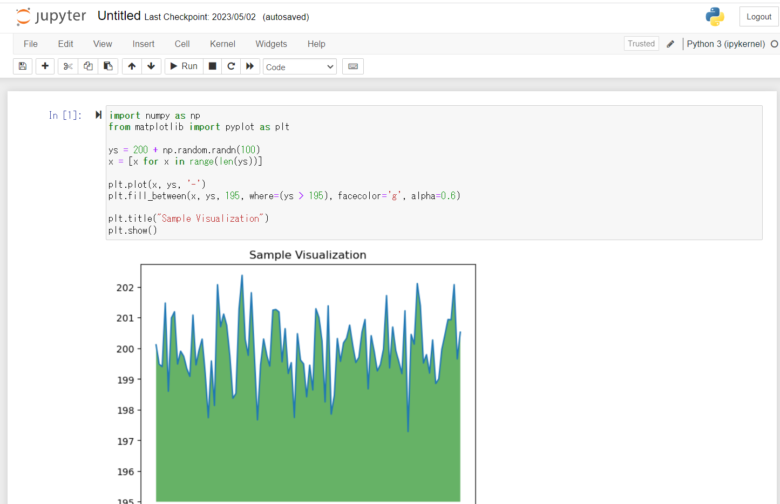
Jupyter Labの画面
Jupyter Labのインストールの仕方として、Anacondaをインストールする方法もあります。Anacondaはデータサイエンス向けのソフトウェアディストリビューション(必要なソフトウェアをまとめてパッケージしたもの)です。AnacondaにはJupyterが含まれており、データサイエンスのためのツールやライブラリも簡単に導入することができます。
このブログでは、株価データを取得し、様々な分析指標を計算するプログラムを作成しますが、様々なライブラリが必要になります。
特に、以下の記事のように株価などの金融市場データを解析するうえでは、Ta-Libというライブラリのインストールが必須になります。
しかし、Windows版のPythonへのインストールが難しく、Anacondaを介したインストールが必要です。
(MacもAnacondaを使うと簡単にインストールできるようです)
そのため、Anacondaをインストールする方法がお薦めです。(10GBほど容量が必要になりますが)
【Python】株価データを取得し、テクニカル指標をグラフ化するプログラム(その1) – ライフ&ジョブブログ (life-and-job.com)
【Python】株価データを取得し、テクニカル指標をグラフ化するプログラム(その2) – ライフ&ジョブブログ (life-and-job.com)
【Python】株価、為替、ビットコイン(暗号資産)、金・銀などのデータを取得する方法 – ライフ&ジョブブログ (life-and-job.com)
Visual Studio Code(VSCode) (ビジュアル スタジオ コード)
Visual Studio Code(通称 VS Code)は、マイクロソフトが開発し2015年にリリースした、オープンソースの開発環境です。
Pythonを含むさまざまなプログラミング言語の開発に対応、Windows、macOS、Linuxなどで利用することができます。また、デバッグ機能などプログラミングに必要なツールが統合されており、多くのPython開発者にとって人気のある開発環境です。
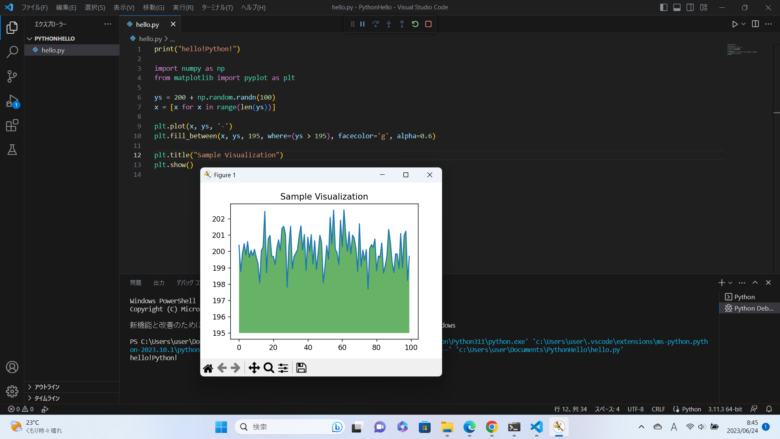
Visual Studio Codeの画面
Google Colaboratory(グーグル コラボレートリー)
Jupyter LabやVSCodeは、ローカルな環境、つまり自分のパソコン(OS)上へインストール(環境構築)して使用するツールです。
一方で、OSへのインストール(環境構築)が不要で、クラウド上で使用できるツールとしてGoogle Colaboratoryがあります。
Google Colaboratoryは、GoogleがProject Jupyterと協力して2014年にリリースしたサービスです。これはGoogleドライブに保存されるJupyterノートブック環境のようなもので、Googleドライブ上でコードの記述や実行、共有ができます。
Google Colaboratoryは、クラウド上で実行されるため、自分のパソコンのローカル環境に依存せずにプログラムを実行できます。そのため、自宅やオフィスのパソコンにアクセスできない場合でも、どのデバイスからでも実行することができます。
また、機械学習のように計算に時間がかかる場合はクラウド環境で行なう方が良い場合もあります。
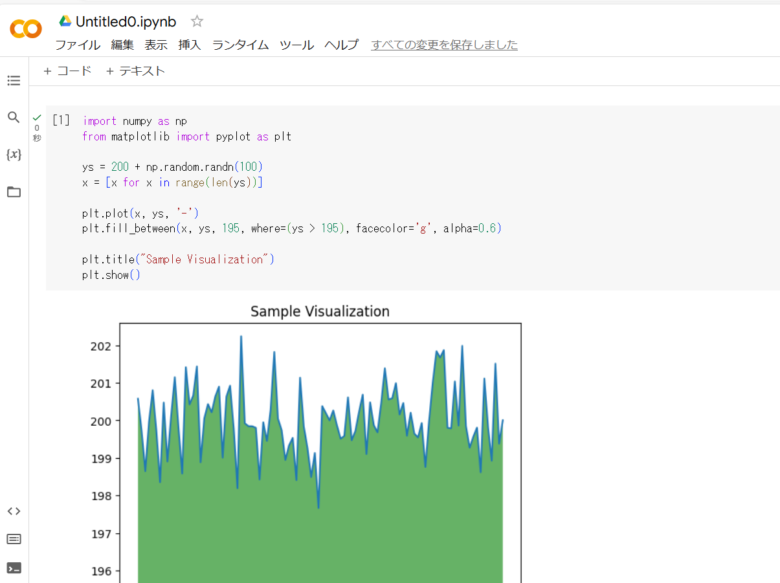
Google Colaboratoryの画面
インストール方法
ここでは、Jupyter LabとGoogle Colaboratoryについて、記載します。
Jupyter Lab
Anacondaのインストール方法について説明します。
1.Anacondaの公式サイトからダウンロードします。https://www.anaconda.com/download
2.ダウンロードしたら、インストールします。
注意:プログラムの保存場所を控えておいてください。次のパスの設定で必要になります。
3.完了したら、パスの設定を行ないます。
①Windowsの「スタート」②「設定」③の検索バーに「システム環境変数の編集」を入力
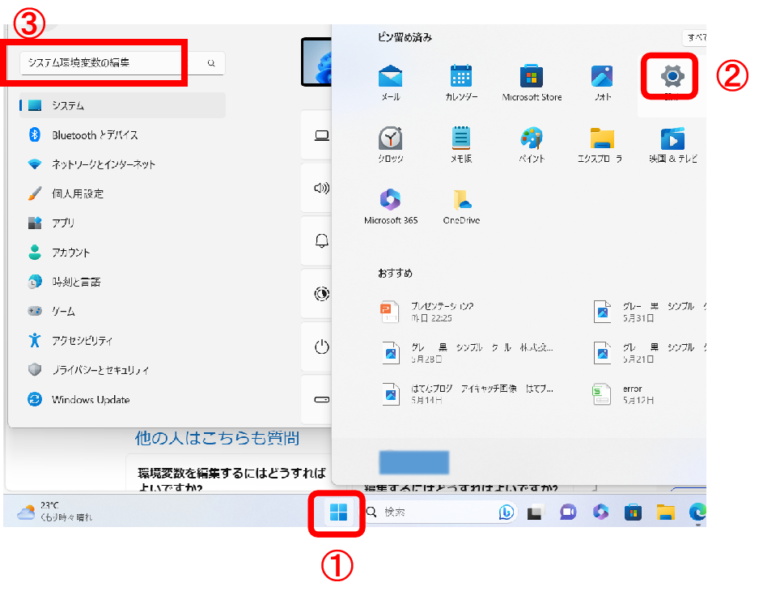
検索結果で出てきたアイコンをクリックします。
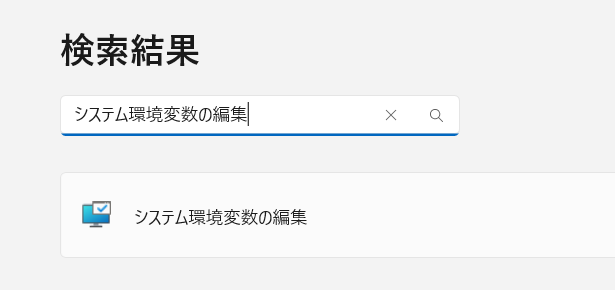
①「環境変数」をクリックし、②「Path」をダブルクリックします。
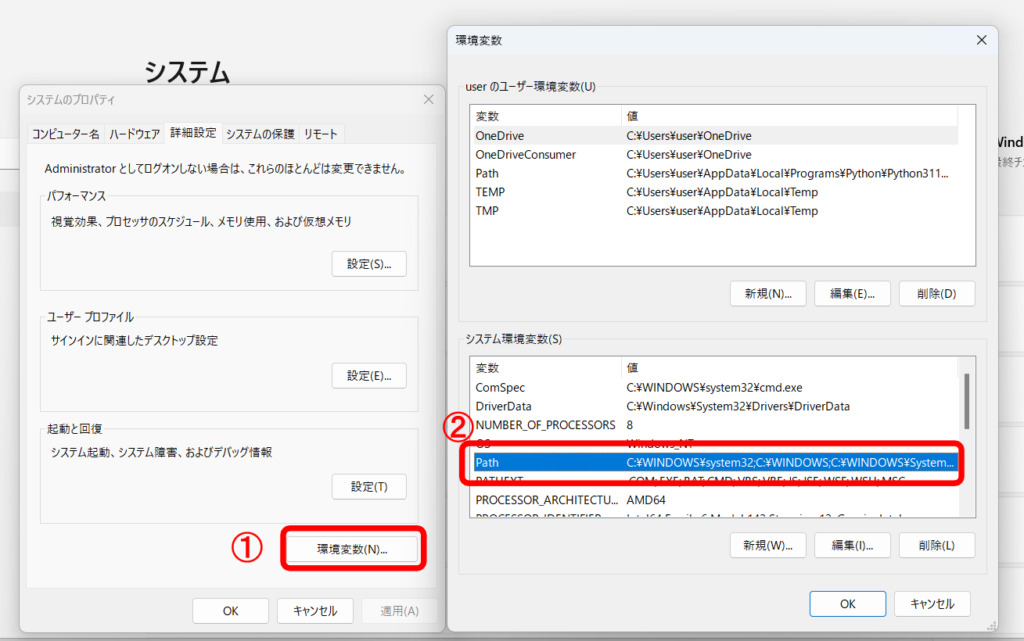
「新規」をクリックし、インストールした場所を入力し、「OK」で完了です。
(例: C:\Users\user\AppData\Local\Programs\Python\Python311\Scripts\ )
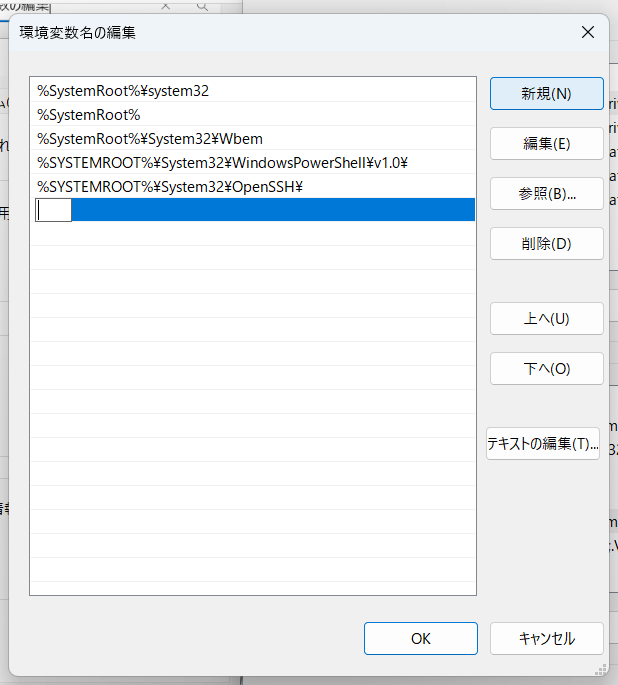
4.再起動します。
5.コマンドプロンプトを開いて、「python -V」を入力します。
(pythonと-(ハイフン)の間はスペース、phthonは小文字、Ⅴは大文字)
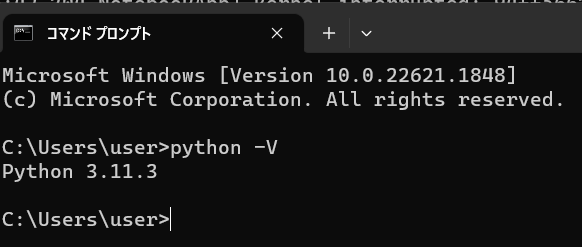
インストールしたpythonのバージョンが返されたら、OKです。
Google Colaboratory
Google Colaboratoryの使い方は、次のとおりです。
1.Googleアカウントでログインします。
2.Googleドライブで「アプリを追加」でColaboと検索すると、アイコンが出てきます。クリックしてインストールします。
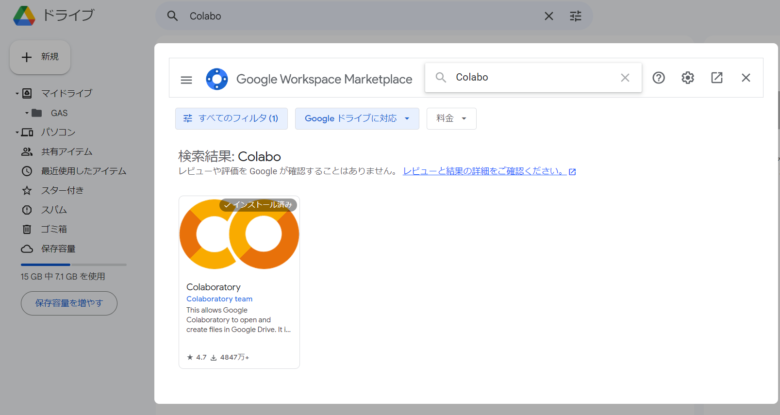
3.Googleドライブの「+新規」からColaboratoryが入っていれば、インストール完了です。
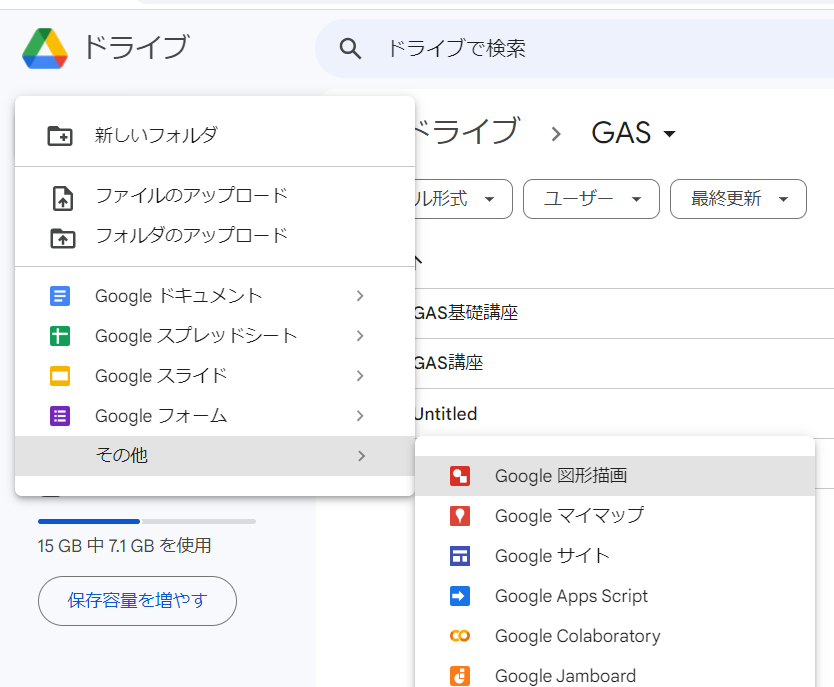
Google Colaboratoryのメリットは次のとおりです。
- 無料で利用できます(セッションの時間制限(1回12時間)やリソースの制約はあります)
- 自分のパソコン(OS)へのインストールや設定が不要で、簡単に利用できます。
- 強力なGPUをクラウド上で利用できます。(ただし無料で利用できる上限があります)
- ノートブックをGoogleドライブで保存できるので、他の人と共有して共同作業ができます。
Google Colaboratoryは、機械学習、データ分析などの分野で広く利用されています。Webscrapingなどの定期的な実行にもGoogle Colaboratoryが適していると言えます。
まとめ
Pythonを使用する際に、実際にどのようなツールがあるのか、どのようにインストールして環境を構築すれば良いか、初心者は非常に迷うと思います。
ここでは、いくつかの実行環境の特徴について説明し、Jupyter LabとGoogle Colaboratoryについて実際に使用できるまでの方法を説明しました。
Anacondaをインストールすると、Jupyter Labだけでなく様々なライブラリがインストールされるため、プログラミングがしやすくなります。
また、株価データを定期的に取得するプログラムを作成したら、クラウド環境のGoogle Colaboratoryで実行することによって、いつでもデータを取得して最新情報を入手するような利用も可能になります。
まずは実際にインストールして、触ってみましょう!
参考)リンクした本は順番に、Anaconda、JupyterLab、Colaboratory、VSCodeを使用した入門書です。




コメント